Как быстро вырезать изображение
и вставить его на другой фон
Обработка фото – увлекательнейшее занятие, которое может всерьёз затянуть. Очень часто для реализации творческой задумки бывает нужно вырезать объект с одного изображения, а затем перенести его на другой. Для подобной задачи требуется графический редактор с поддержкой прозрачности и многослойности.
Русский аналог фотошопа – это удобное приложение для обработки изображений. В программе предусмотрены все современные функции, но благодаря отлично продуманному интерфейсу работать с ней гораздо удобнее, чем с большинством ведущих графических редакторов. Следуя этой инструкции, вы сможете легко и быстро научиться, как вырезать изображение и вставить на другой фон.
Шаг 1. Выберите основное и фоновое изображение
Для начала, стоит подобрать фотографии, которые вы будете обрабатывать. Первый опыт стоит получить на простых изображениях, чтобы он не отнял много времени и сил. Фотографии цветов со множеством лепестков, кошек и собак с длинной шерстью, а также другие подобные снимки стоит отложить на следующий раз.
Шаг 2. Установите фотошоп
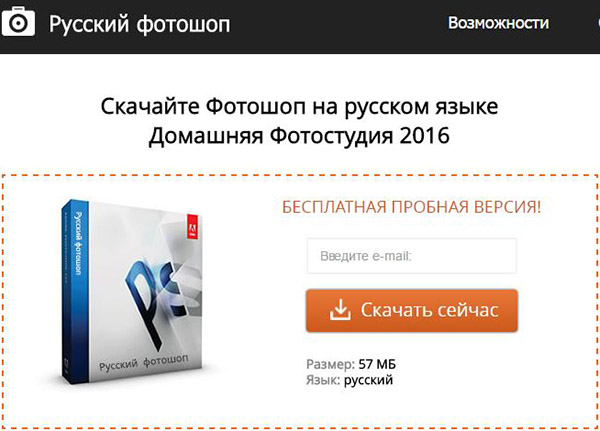
Скачать файл для установки Русского фотошопа можно на нашем сайте. Для ознакомления со всем функционалом программы вы можете получить пробную версию бесплатно. Размер дистрибутива составляет всего 57 Мб, и его загрузка займёт не больше 2-3 минут. Приложение совместимо не только с актуальными версиями Windows, но и способно работать даже на Windows XP. После скачивания установите программу и переходите дальше.
Шаг 3. Откройте фото
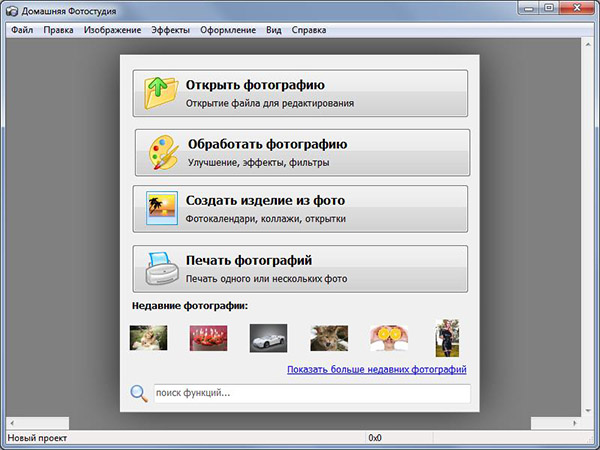
Запустите аналог Фотошопа и выберите пункт «Открыть фотографию», который стоит первым в меню. Добавьте в программу заранее подготовленное изображение и нажмите «Открыть».
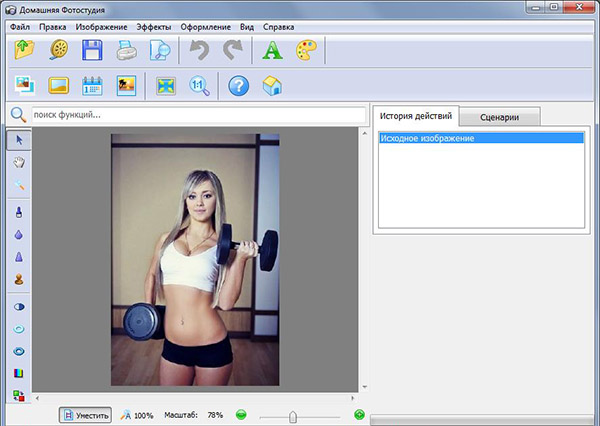
После этого перед вами предстанет основное окно редактора с выбранным снимком. Для дальнейшей обработки переходите к новому шагу руководства.
Шаг 4. Замените фон
В верхнем меню редактора обратите внимание на пункт «Эффекты». После клика по нему выберите вариант «Замена фона» в выпадающем списке. Вы увидите новое окно, в котором можно вырезать картинку для вставки на другую подложку.
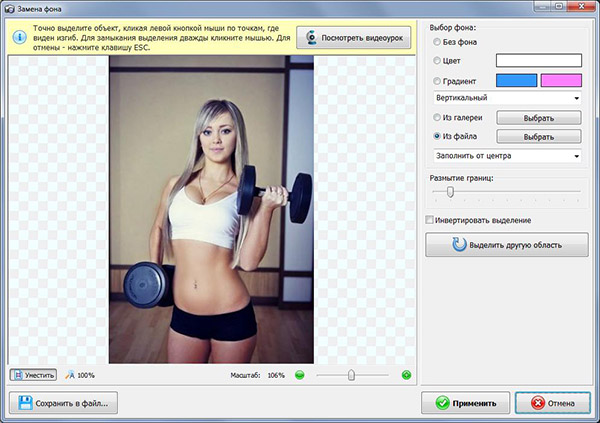
Перед тем, как вырезать изображение и вставить на другой фон, необходимо добавить саму фоновую картинку. В Русском Фотошопе вы можете залить заднюю часть фото цветом, градиентом, выбрать вариант из встроенной галереи или добавить файл с собственного ПК.
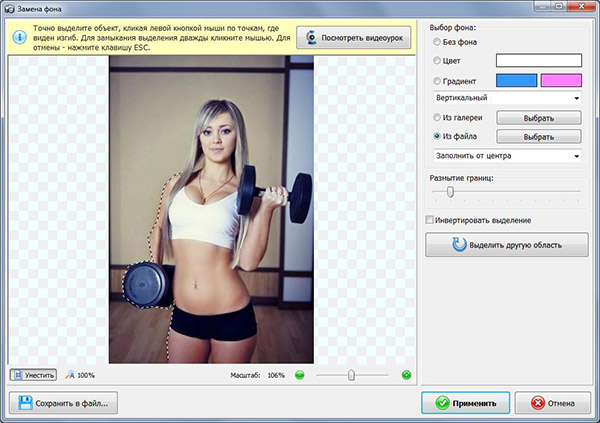
После выбора фона настало время обрезать основное изображение. Для этого необходимо выделить объект для обрезки, кликая мышью по его границам в местах изгибов. Программа автоматически проложит между точками кликов пунктирную линию, по которой затем и обрежет снимок. Если вы где-то ошиблись, нажмите ESC на клавиатуре и попробуйте ещё раз.
Для замыкания контура и обрезки по нему кликните дважды по фото. Фотошоп сразу же покажет вам итоговую картинку, и если вы довольны результатом, останется лишь нажать на кнопку «Применить».
Шаг 5. Проведите дополнительную обработку
Широкий функционал программы позволяет не останавливаться только на замене фона.
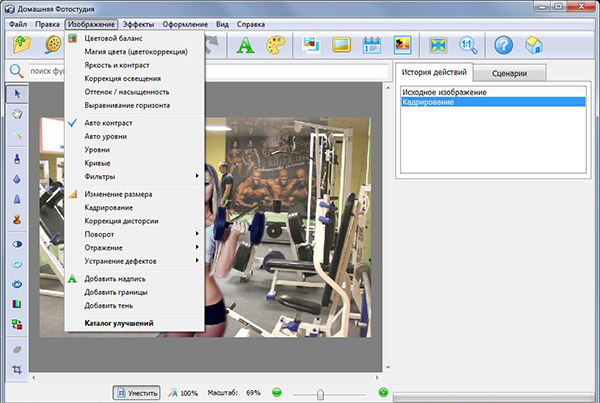
Хотите откорректировать освещённость и насыщенность, выровнять горизонт, обрезать или повернуть кадр, добавить надписи и тени? Откройте пункт меню «Изображение», чтобы выбрать и настроить соответствующую функцию.
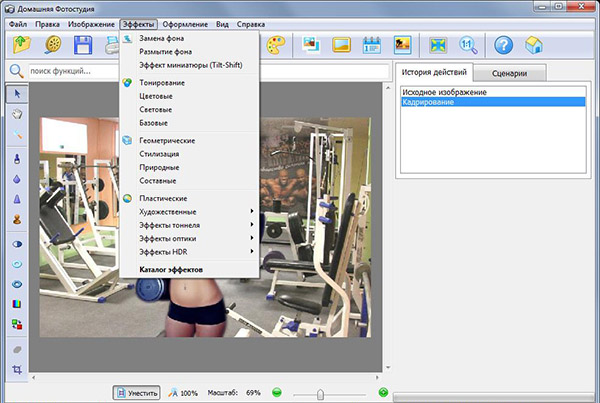
Нужна художественная обработка? Кликните на пункт «Эффекты» - здесь вы найдёте множество возможностей для изменения фотографии. Список функций огромен: тонирование, световые и геометрические модификации, HDR, превращение снимка в акварельный рисунок, книжную иллюстрацию. Если вы хотите ознакомиться со всеми эффектами и возможностями аналога Фотошопа, посмотрите наши уроки для начинающих.
Выполняя действия, описанные в этом руководстве, вы за несколько минут сможете усвоить, как вырезать изображение и вставить на другой фон. Убедитесь, что обработка изображений в Русском Фотошопе – это легко и удобно!



